"I unohdin iPhone-salasanani, Voinko käyttää iPhoneani uudelleen, onko ehdotuksia?"
Yksi tärkeimmistä turvatoimista iPhone-salasana suojaa tietojasi ja laitettasi luvattomalta käytöltä. Vaikka Apple selittää kuinka iPhonen lukitus avataan, kun unohdat salasanan, tämä opetusohjelma tarjoaa lisäapua ja käytännöllisiä ratkaisuja, koska se on hyvin usein kysytty kysymys. Jos kohtaat saman ongelman, oppaastamme on apua.
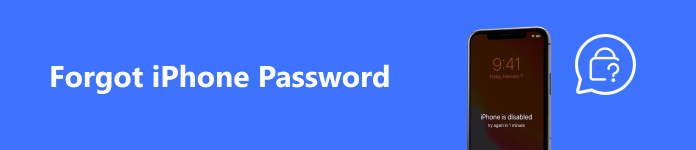
- Osa 1. Mitä voi tapahtua, jos unohdat iPhone-salasanasi
- Osa 2. Mitä tehdä, kun unohdat iPhonen salasanan
- Osa 3. Ennaltaehkäisevät toimenpiteet tulevien työsulkujen välttämiseksi
- Osa 4. Usein kysytyt kysymykset iPhone-salasanan unohtamisesta
Osa 1. Mitä voi tapahtua, jos unohdat iPhone-salasanasi
Et voi ohittaa lukitusnäyttöä, ennen kuin annat oikean salasanan. Jos annat väärän salasanan liian monta kertaa, laitteesi poistetaan käytöstä. Kymmenennen epäonnistuneen yrityksen jälkeen iPhonesi poistetaan käytöstä pysyvästi, jos et edelleenkään muista nykyistä salasanaasi. Ohjelmistosta riippuen saatat nähdä Iphone on poissa käytöstä or Turvalukitus -näyttöön.
Osa 2. Mitä tehdä, kun unohdat iPhonen salasanan
Pysy rauhallisena ja älä panikoi
Mitä tehdä, jos olet unohtanut iPhone-salasanasi? Ensinnäkin pysy rauhallisena, paniikki ei auta. Lisäksi on useita tapoja päästä iPhoneen uudelleen, vaikka et muistaisi salasanaasi.
Yritä muistaa pääsykoodisi
Olet ehkä vain hetken unohtanut iPhonen lukituksen avauskoodin. Sinun pitäisi yrittää muistaa se. iPhone X:stä lähtien voit asettaa kuusi- tai nelinumeroisen numerokoodin, mukautetun numerokoodin tai mukautetun aakkosnumeerisen koodin. Se voi olla syntymäpäiväsi, osa puhelinnumeroasi ja paljon muuta. Jos yksi salasanayritys epäonnistuu, kokeile toista.
Käytä Touch ID:tä tai Face ID:tä
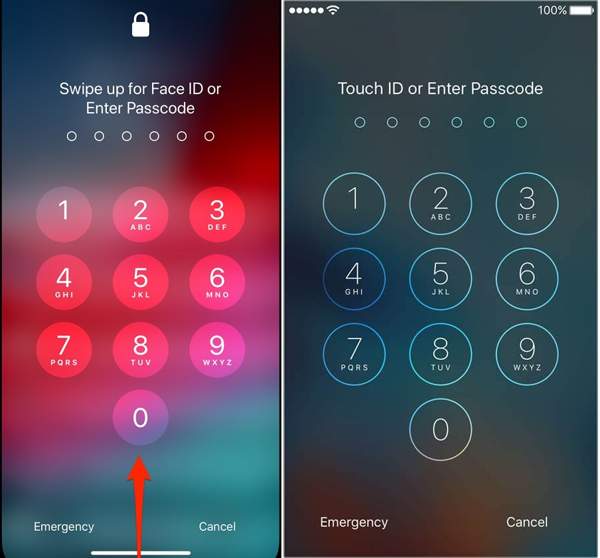
IPhone vaatii salasanasi, kun käynnistät laitteen tai käynnistät sen uudelleen, avaat laitteen lukituksen, päivität ohjelmiston, tyhjennät laitteen, muutat pääsykoodiasetuksia ja asennat iOS-määritysprofiileja. Jos olet määrittänyt Face ID:n tai Touch ID:n, voit avata iPhonesi lukituksen unohdetulla salasanalla biometrisen järjestelmän avulla.
Käytä Forgot Passcode -ominaisuutta
IOS 17:stä ja iPadOS 17:stä lähtien Apple on lisännyt Unohtunut pääsykoodi -ominaisuuden lukitusnäyttöön. Niin kauan kuin annat väärän salasanan, näet vaihtoehdon. Sen avulla voit käyttää vanhaa salasanaa unohtuneen iPhone-salasanan avaamiseen. Muista, että tämän ominaisuuden avulla voit palauttaa edellisen salasanan vain 72 tunnin kuluessa uuden salasanan luomisesta.
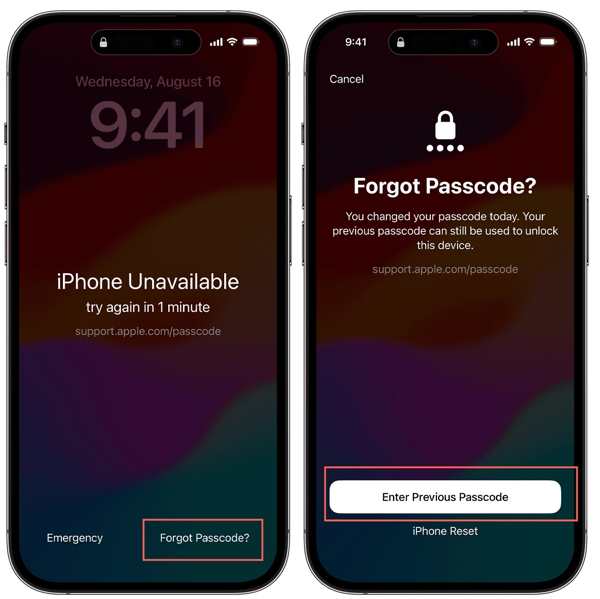
Vaihe 1 Syötä väärä salasana, niin syötät iPhone Ei saatavilla -näyttöön.
Vaihe 2 Napauta Unohditko salasanan -vaihtoehto alareunassa ja paina sitten Anna edellinen pääsykoodi.
Vaihe 3 Syötä sitten vanha salasanasi ja kumoa unohtunut salasana noudattamalla näytön ohjeita. Seuraavaksi voit nollata uuden salasanan.
Palauta iPhone iTunesin avulla
iTunes/Finder on toinen tapa avata iPhone 4:n ja muiden mallien lukitus, jos unohdat salasanan. iTunes-varmuuskopio ei sisällä henkilötunnustasi. Siksi voit varmuuskopioida laitteesi ja palauttaa sen helposti iTunesin avulla.
Vaihe 1 Liitä lukittu iPhone tietokoneeseen, jonka kanssa olet aiemmin synkronoinut USB-kaapelilla.
Vaihe 2 Avaa iTunesin tai Finderin uusin versio. Odota, että sovellus synkronoi ja varmuuskopioi laitteesi kokonaan. Jos se ei synkronoidu automaattisesti, napsauta iPhoneasi Finderissa tai siirry kohtaan Yhteenveto -välilehteä iTunesissa ja paina Varmuuskopioi nyt -painiketta luodaksesi sellaisen.
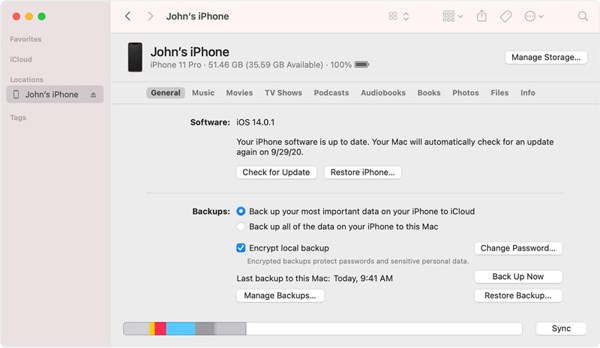
Vaihe 3 Napsauta sitten painiketta Palauta iPhone -painiketta. Vahvista toiminto antamalla pyydettäessä Mac-salasana tai Apple ID -salasana.
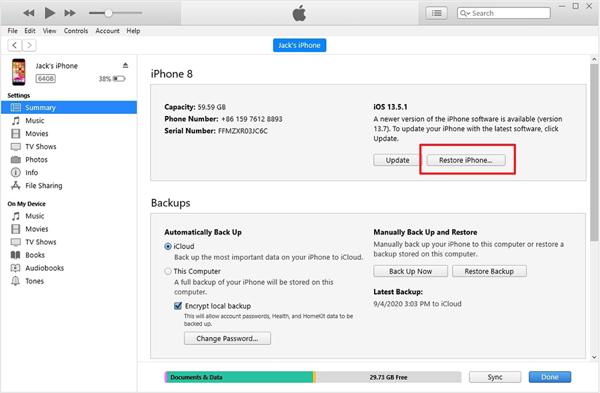
Vaihe 4 Kun se on valmis, iOS-asetusnäytön pitäisi ilmestyä lukittuun iPhoneen. Irrota laite ja asenna laite noudattamalla näytön ohjeita, kunnes saavutat Sovellukset ja tiedot -näyttöön.
Vaihe 5 Valita Palauta Macilta tai PC:ltä, liitä iPhone tietokoneeseen, avaa iTunes/Finder, napsauta Palauta varmuuskopiointija palauta se laitteellesi valitsemalla uusin varmuuskopio.
Vaihe 6 Nyt voit asettaa uuden pääsykoodin iPhonellesi.
Kokeile iPhone Unlockeria
Toinen tapa avata iPhonen lukitus, kun unohdat salasanan, on käyttää iPhonen lukituksen avauspalvelua, kuten Apeaksoft iOS Unlocker. Se virtaviivaistaa iPhonen lukituksen avaamisen työnkulkua. Jokainen voi käyttää ohjelmistoa ilman rajoituksia.

4,000,000 + Lataukset
Avaa iPhone ilman pääsykoodia tai kasvotunnusta jos unohdit salasanan.
Älä vaadi vanhaa salasanaa tai Apple ID -salasanaa.
Helppokäyttöinen eikä vaadi teknisiä taitoja.
Yhteensopiva iOS:n uusimpien versioiden kanssa.
Sisältää bonusominaisuuksia, kuten Apple ID:n poistamisen, Ohita iCloud-aktivointilukko, Poista MDM, Palauta näyttöaika, Poista iTunesin varmuuskopion salasana.
Tässä on menettely iPhonen lukituksen avaamiseksi ilman salasanaa:
Vaihe 1Yhdistä iPhoneen
Käynnistä paras iPhonen lukituksen avausohjelmisto, kun olet asentanut sen Windows 11/10/8/7- tai Mac OS X 10.7 -käyttöjärjestelmään tai uudempaan. Valitse Pyyhi pääsykoodi tila. Liitä iPhone tietokoneeseen Lighting-kaapelilla.

Vaihe 2Lataa laiteohjelmisto
Kun iPhonesi on havaittu, sinulle esitetään tiedot. Tarkista ne ja napsauta Aloita -painiketta ladataksesi asianmukainen laiteohjelmisto.

Vaihe 3Avaa iPhonen salasana
Napsauta lataamisen jälkeen avata, tulla sisään 0000 ja osuma avata -painiketta. Kun se on valmis, käynnistä iPhone uudelleen ja määritä se uudeksi laitteeksi tai palauta varmuuskopio.

Ota yhteys Apple-tukeen
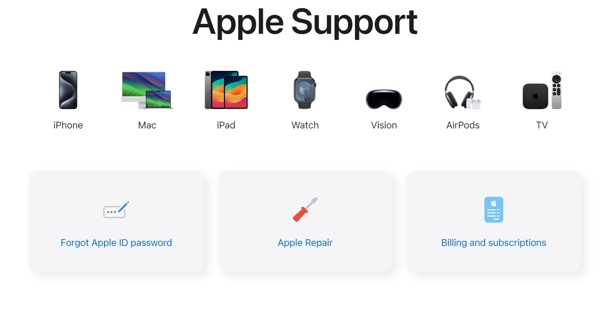
Viimeisenä mutta ei vähäisimpänä ratkaisuna, kun unohdat salasanasi iPhonellesi, on Applen tukitiimi. Siirry selaimella osoitteessa support.apple.com, valitse laitteesi ja kirjaudu sisään Apple-tilillesi. Sitten voit luoda online-chatin ja pyytää apua.
Osa 3. Ennaltaehkäisevät toimenpiteet tulevien työsulkujen välttämiseksi
Listaamme alla olevat vinkit, jotta et lukittuisi iPhoneen tulevaisuudessa. Voit seurata niitä estääksesi itseäsi unohtamasta iPhone-salasanasi uudelleen.
1. Luo mieleenpainuva salasana. Sinun on parempi valita salasana, joka on helpompi muistaa, mutta se on vaikea muille.
2. Varmuuskopioi laitteesi säännöllisesti.
3. Hallitse iPhone-salasanaa sopivalla työkalulla, kuten imyPass iPhone Password Managerilla. Sen avulla voit hallita kaikenlaisia salasanoja iPhonessa helposti tietokoneella.
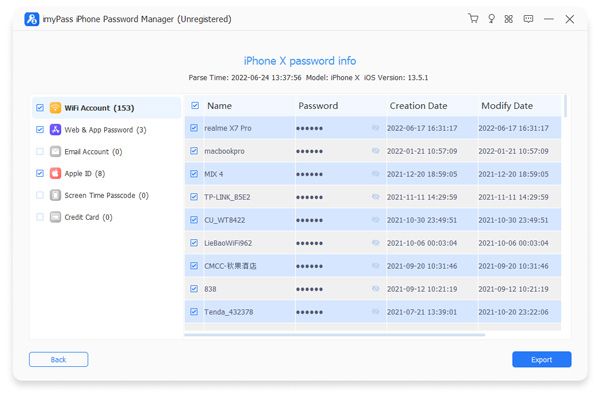
• Tarkastele ja hallitse salasanoja iPhonessasi.
• Vie iPhone-salasanat tietokoneeseen.
• Palauta iPhonen salasana, kun olet unohtanut sen.
• Tukee lähes kaikkia iPhone- ja iPad-malleja.
4. Vaihda iPhone-salasana ja noudata tiettyjä sääntöjä, jos nollaat sen säännöllisesti.
Osa 4. Usein kysytyt kysymykset iPhone-salasanan unohtamisesta
Voitko avata iPhonesi lukituksen palauttamatta sitä, kun unohdat salasanasi?
Kyllä. Jos iPhonessasi on iOS 17 tai uudempi ja muistat edellisen salasanan, voit päästä lukittuun iPhoneen palauttamatta sitä. Muussa tapauksessa sinun on palautettava iPhone päästäksesi laitteeseesi.
Voiko Apple avata iPhonen lukituksen?
Ei. Apple ei tallenna lukituksen avauskoodia tai tunnusta, joten se ei voi avata iPhonen lukitusta ilman salasanaa. Applen tukitiimi voi kuitenkin avata iPhonesi lukituksen, jos pyydät apua.
Voitko avata iPhonesi lukituksen ilman tietokonetta, jos unohdat salasanan?
Kyllä. Forgot Passcode -ominaisuuden avulla voit avata iPhonesi lukituksen vanhalla salasanalla iOS 17:ssä ja uudemmissa. Se ei vaadi tietokonetta.
Yhteenveto
Nyt sinun pitäisi ymmärtää mitä tehdä, jos olet unohtanut iPhone-salasanasi. Toimitimme käytännöllisiä ratkaisuja, joiden avulla voit korjata tämän ongelman nopeasti. Apeaksoft iOS Unlocker on paras ratkaisu päästäksesi laitteellesi ilman salasanaa. Ja kaikki edellä mainitut menetelmät ovat käytettävissä, kun unohdin iPad-salasanan.




